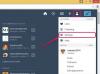Med de nuvarande lagarna som begränsar skräppostmeddelanden och de skräppostförebyggande verktyg som finns i de flesta e-postappar idag, finns det ingen anledning att manuellt radera alla oönskade meddelanden du kan få. Faktum är att de flesta e-postleverantörer som Gmail, Yahoo och Microsoft har inbyggda filter som förmodligen tar bort många av dina skräppostmeddelanden innan du ens ser dem.
Avsluta prenumeration från e-postlistor
Dagens video
Förordning, kommersiell e-post som kommer från USA – och många andra länder – måste inkludera ett sätt för prenumeranter att välja bort framtida e-postmeddelanden. Om du prenumererar på ett nyhetsbrev, eller bad om att få uppdateringar från en webbplats, kan du nästan alltid välja bort dessa meddelanden. Längst ner i det senaste e-postmeddelandet du fick från den oönskade källan bör du se en länk som ger dig möjlighet att Säga upp eller M**anage dina prenumerationer**. Om du klickar på den här länken bör framtida e-postmeddelanden stoppas, även om det kan ta en eller två dagar innan din avbokning behandlas.
Din e-postleverantör kan ha ytterligare alternativ för att hantera prenumerationer. Till exempel, Gmail lägger till ytterligare en länk för Avsluta prenumeration överst i varje meddelande för att göra det lättare att hitta.
Flagga e-postmeddelanden som skräppost
Om någon någonsin skickar dig ett e-postmeddelande som du inte har bett om kan du flagga det som spam. Processen är i huvudsak densamma för varje e-posttjänst och e-postapp, även om knapparnas positioner kan variera.
Outlook 2013
Om du använder skrivbordsappen Outlook 2013 högerklickar du på e-postmeddelandet du inte vill ha, väljer Skräp, då Blockera avsändare. Alternativt, klicka på Skräp ikonen som finns under fliken Hem och välj Blockera avsändare. Observera att skräppostknappen också har alternativ för att säkerställa att e-postmeddelanden från en viss avsändare eller webbdomän aldrig skickas till skräppostmappen av misstag.

Välj Blockera avsändare för att skicka framtida e-postmeddelanden direkt till skräppostmappen.
Bildkredit: Skärmdump med tillstånd av Microsoft.
Outlook.com
Om du använder Hotmail, Live eller någon annan e-posttjänst från Microsoft på Outlook.com, välj e-postmeddelandet och klicka sedan på Skräp ikonen högst upp på sidan. Välj Skräp för att lägga framtida e-postmeddelanden från den avsändaren i skräppostmappen. Om du misstänker att e-postmeddelandet är ett nätfiske - där hackare härmar legitima webbplatser för att säkra användarlösenord - markera det som en Nätfiskebedrägeri istället. Microsoft använder denna information för att förhindra att samma bedrägerimeddelanden når andra människor.

Välj ett meddelande i Outlook.com för att markera det som skräppost.
Bildkredit: Skärmdump med tillstånd av Microsoft.
Gmail
Välj ett meddelande i Gmail och klicka på Rapportera skräppost ikon, som är markerad med ett utropstecken. Meddelandet och alla framtida meddelanden från den e-postadressen skickas direkt till din skräppostmapp.

Att rapportera skräppost tar ett enda klick i Gmail.
Bildkredit: Skärmdump med tillstånd av Google.
Yahoo Mail
Välj ett meddelande i Yahoo Mail. Klicka på Mer ikonen och välj Rapportera skräppost. Observera att Yahoo har en rapport om nätfiske som Outlook.com. Du kan också Rapportera ett hackat konto om du misstänker att någons dator har blivit hackad eller har ett virus, vilket resulterar i att spammeddelanden skickas till dig.

Klicka på Mer och sedan Rapportera skräppost från Yahoo Mail.
Bildkredit: Skärmdump med tillstånd av. Yahoo.